Google雲端硬碟取消同步主要可以透過二種方式實現,如果您是正在同步檔案,想要取消同步,可以使用Google雲端硬碟里的暫停同步,如果您是想切換同步模式,那麼Google雲端硬碟有兩種選擇,雙向同步和串流同步,本文有詳細的教學步驟,也簡單解釋了這二種同步的區別。

前言
關於Google Drive的同步功能,大致可歸納為兩種,一種是串流同步,這種同步類型不會佔用本地硬碟,而另外一種則是雙向同步檔案,這種同步模式會佔用本地硬碟空間。
平時,我們在使用Google Drive同步功能的時候,有時候我們可能想取消同步,這種取消同步的操作,是建立在您下載了Google Drive電腦版的前提下,使用網頁版就不會存在這樣的問題。
接下來,我將詳細講解使用Google Drive電腦版時,不想同步時,如果能取消Google雲端硬碟的同步。
暫停Google Drive同步
這個方法很簡單,當Google雲端與本地硬碟傳輸檔案時,只要點擊暫停同步,則會終止當前的同步任務。
步驟1:首先,點擊電腦桌面右下角工作列中的Google Drive電腦版小圖示,將會彈出介面,在介面中點擊上方帳戶區域。

步驟2:會切換到下圖所示介面,點擊齒輪小圖示。

步驟3:點擊齒輪圖示後,在彈出的下滑選單中選擇[暫停同步處理]選項即可。

步驟4:此時,暫停同步處理的選項會變成[繼續同步處理]選項,與此同時,電腦右下角的Google雲端電腦版圖示會變成灰色的暫停同步模式也相當於您取消了本次同步處理任務。如若想繼續同步則再點擊一下繼續同步處理選項。

這種暫停同步的方式非常簡單,適合在同步過程突然不想同步檔案,實質還是沒有達到真正取消同步的效果,想要實現真正的取消同步,需要將安裝的電腦版Google雲端硬碟預設的雙向同步切換為串流同步。
Google雲端硬碟取消同步透過串流同步
我們在安裝Google雲端硬碟電腦版時,軟體預設為雙向同步,這種同步模式會佔用在雲端硬碟上相同容量的檔案,Google雲端佔5GB,那同步到本地硬碟電腦中的大小也是5GB,而串流同步則不同,它只會在檔案總管中虛擬一個編號為G的硬碟槽,只會佔用少量緩存硬碟空間。
那下面就教大家如何取消Google雙向同步,改為Google雲端串流同步。
步驟1:首先,點擊電腦桌面右下角工作列中的Google Drive電腦版小圖示,將會彈出介面,在介面中點擊上方帳戶區域。

步驟2:點擊右上角的齒輪圖示,在彈出的下滑選單中選擇[偏好設定]進入。

步驟3:點擊左邊欄切換到[Google 雲端硬碟]選項,可以在左邊欄看到有二種同步模式,預設情況下是雙向同步模式,現在我們將切換到[串流檔案]同步模式。

步驟4:點選串流同步後,程式會提示之前雙向同步的資料夾保留,就是同步的檔案會佔用您的本地硬碟空間,但是不會再和Google雲端上的檔案進行同步了。點擊[繼續]選項。

步驟5:這一步可以看到已經選中[串流檔案]同步,點擊下方的[儲存]按鈕。

步驟6:這一步提醒您需要重新啟動應用程式才會生效,點擊[立即重新啟動]按鈕,Google雲端程式會自動退出。最後啟動Google雲端硬碟電腦版程式即可。
不過我在操作這一步的時候遇到一個小BUG,再次啟動時,Google雲端程式啟動不了,隨後我重新啟動一下電腦,問題就解決了。
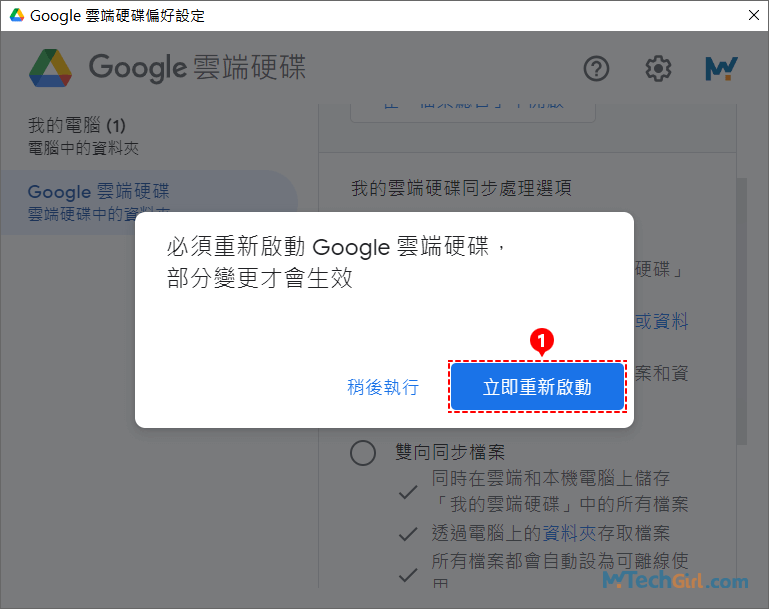
總結
Google雲端硬碟取消同步就是這麼簡單,您可以有不同的選擇,看哪種同步方式適合您。
如對文章有任何疑問和建議請發送電子郵件到wanda.mytech@gmail.com,我會不定期更新文章內容,希望幫助更多的人解決問題。
本篇文章於最近更新修正過,以保證文章內容的有效性和全面性。